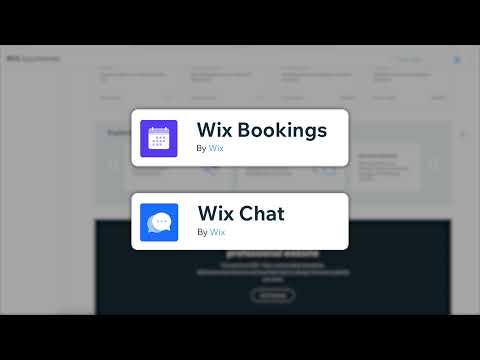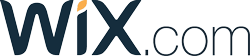Wix 대 Squarespace(2023)선한 싸움을 위한 싸움
게시 됨: 2018-02-13Tooltester는 여러분과 같은 독자들의 지원을 받고 있습니다. 귀하가 링크를 통해 구매하면 당사는 제휴 커미션을 받을 수 있으며 이를 통해 연구를 무료로 제공할 수 있습니다.
Squarespace와 Wix는 웹 사이트 빌더 분야에서 가장 큰 두 이름입니다.
수천 명의 인력을 고용하고 슈퍼볼 광고를 게재할 수 있을 만큼 규모가 큽니다. 아, 그리고 두 회사 중 한 회사의 열렬한 팬이 된다면 해당 회사의 NASDAQ 상장 주식을 일부 구매할 수도 있습니다.
하지만 너무 앞서가지는 마세요. 두 사이트 빌더 중 어느 것이 귀하의 프로젝트에 더 나은 선택이 될지 알아보기 위해 여기 있습니다. Wix와 Squarespace를 사용하여 여러 웹사이트를 구축한 경험이 있어 이 질문에 대해 기꺼이 도움을 드릴 수 있습니다.
추신: 여러분이 좋아할 만한 특별한 도구도 있습니다! 6가지 간단한 질문으로 마음에 드는 것을 찾는 데 도움이 되는 편리한 스마트 파인더를 사용해 보세요.
Wix와 Squarespace: 차이점은 무엇인가요?
Wix는 사용자 정의가 가능한 최신 템플릿을 갖춘 초보자 친화적인 웹사이트 빌더입니다. Squarespace 는 똑같이 현대적이지만 사용하기 쉽지는 않습니다. Wix의 두 가지 주요 장점은 무료 요금제와 수많은 추가 앱입니다. Squarespace는 Wix보다 더 나은 블로그 도구를 제공하며 탁월한 지원을 제공합니다.
Wix와 Squarespace의 주요 차이점은 사용 편의성입니다. Wix는 초보자를 대상으로 하는 별도의 편집기인 Wix ADI도 제공하므로 초보자에게 조금 더 친숙합니다. Wix와 달리 Squarespace의 테마는 완벽하게 반응합니다. 즉, 웹사이트가 스마트폰과 태블릿에 자동으로 맞춰집니다. Wix를 사용하면 좀 더 조정이 필요할 수 있습니다.
아직 승자를 찾지 못하셨나요? 계속 읽어보시고 경쟁을 판단하는 데 도움을 주세요. 하자 롤. 앞으로 10라운드가 남았습니다!
이 비교에서 누가 승리합니까? (스포일러 경고)
| 범주 | 윅스 | 정사각형 공간 |
|---|---|---|
| 1. 사용의 용이성 | 1 | 0 |
| 2. 디자인 및 유연성 | 1 | 1 |
| 3. 전자상거래 | 1 | 1 |
| 4. SEO | 1 | 1 |
| 5. 블로그 | 0 | 1 |
| 6. 회원 분야 | 1 | 0 |
| 7. 다국어 사이트 | 1 | 0 |
| 8. 모바일 앱 | 1 | 0 |
| 9. 지원 | 0 | 1 |
| 10. 앱 및 마케팅 위젯 | 1 | 0 |
| 11. 가격 | 1 | 1 |
| 총 | 9 | 6 |
| 무료 시험판 | Wix를 사용해 보세요 | Squarespace를 사용해 보세요 |
Squarespace vs Wix: 비디오 리뷰
뒤로 기대어 저희 영상을 시청하고 싶으시다면, 이것이 여러분을 위한 것입니다:
#1라운드: 사용 편의성 – 얼마나 빨리 지상에서 벗어날 수 있나요?
나란히 비교표를 보면 Wix가 사용 편의성 섹션에서 Squarespace보다 별표가 하나 더 많은 것을 볼 수 있습니다. 두 플랫폼 모두 웹사이트 구축에 대해 유사한 드래그 앤 드롭 방식을 사용하지만 Wix는 일반적으로 초보자에게 더 친숙합니다 . 사용자 경험은 매우 시각적입니다. 변경하려는 요소를 클릭하기만 하면 됩니다. (자세한 내용을 알고 싶으시면 Wix 작동 방식에 대한 자세한 가이드가 있습니다.)
드래그 앤 드롭 편집기는 놀라운 기능을 제공합니다. 모든 것이 명확하여 처음부터 플랫폼을 직관적으로 느낄 수 있습니다. 또한 사이트 기록 시스템을 사용하면 재해 발생 시 콘텐츠를 매우 쉽게 복구할 수 있습니다.

Wix의 사이트 기록을 사용하면 사이트의 이전 버전을 백업하고 복원할 수 있습니다.
또한 Wix는 매우 간단한 시작 방법인 Wix ADI(인공 디자인 인텔리전스)도 제공합니다. AI 부분은 과장일 수도 있고 아닐 수도 있습니다. 이 앱은 사용자에게 여러 가지 질문을 한 다음 웹사이트를 표시하는 가상 유형의 비서를 사용합니다. 가장 좋은 점은 ADI가 너무 제한적이라면 일반 Wix 편집기로 전환할 수 있다는 것입니다.
Squarespace는 기술적 악몽이 아닙니다. 실제로 Wix와 더욱 유사한 편집 환경을 제공 하는 Fluid Engine 편집 시스템이 최근 도입되었습니다 (이제 원하는 곳 어디든 콘텐츠를 끌어서 놓을 수 있습니다). 하지만 일반적으로 Wix와 동일한 결과를 얻으려면 더 많은 클릭을 해야 합니다. 예를 들어, 수정사항은 자동으로 저장되지 않으므로 작은 변경사항이 있을 때마다 '저장'을 눌러야 합니다.
탐색의 계층 구조와 구조를 관리하는 간단한 작업조차도 솔직히 말해서 꽤 혼란스럽기 때문에 Squarespace의 지식 기반을 살펴봐야 할 것입니다.
또한 백업 및 복원 기능도 제공되지 않습니다. 그들은 Google Docs에 콘텐츠를 복사하여 붙여넣는 것을 권장하는데, 이는 별로 도움이 되지 않거나 쉽지 않습니다.
승자 : Squarespace의 학습 곡선이 더 가파르습니다. 플랫폼을 둘러보는 방법을 알고 나면(Squarespace 튜토리얼이 도움이 될 수 있음) 괜찮습니다. 그러나 Wix는 뛰어난 사용자 인터페이스와 강력한 백업 시스템으로 여전히 승리하고 있습니다 .
결과: Wix – Squarespace 1:0
#Round 2: 디자인 및 유연성 – 멋지게 보이도록 합시다
Wix 템플릿 목록을 빠르게 탐색하면 디자인의 다양한 범위와 품질을 명확하게 확인할 수 있습니다. 레스토랑, 포트폴리오, 블로그 등 다양한 카테고리에 나열된 무료 테마가 거의 1,000개에 달합니다. 하지만 여기에는 몇 가지 단점이 있습니다.
- 첫째, Wix의 템플릿은 완벽하게 반응하지 않습니다 . 즉, 스마트폰과 태블릿에서 제대로 플레이하려면 수동으로 조정해야 합니다. 모바일 디자인을 완전히 제어하려는 경우에도 이것이 장점이 될 수 있습니다. Wix에는 이메일 주소, 전화번호 또는 Google 지도에 대한 액세스 버튼이 있는 빠른 작업 표시줄과 같은 모바일 웹사이트 버전을 위한 특수 기능도 있습니다. 또한 요소를 숨겨 모바일 웹사이트를 축소할 수도 있습니다.
- 기본적인 CSS나 HTML을 알고 있으면 거기에서는 사용할 수 없습니다. 그러나 Wix를 사용하면 필요하지 않을 정도로 모든 요소를 충분히 제어하여 배치할 수 있습니다.
- 좀 더 짜증나는 점은 웹사이트를 구축하고 라이브로 푸시한 후에는 템플릿을 새 템플릿으로 변경할 수 없다는 것입니다 . 여전히 항목을 이동하고 다른 글꼴이나 색상을 선택할 수 있지만 그렇지 않으면 꽤 갇혀 있습니다.
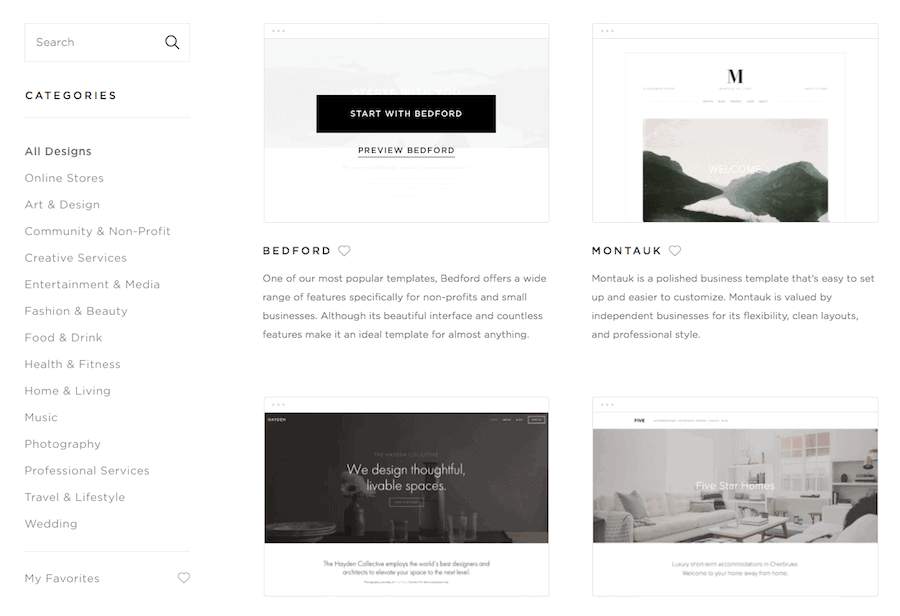
Squarespace의 매우 세련된 디자인. 우리는 그들을 "섹시하다"라고 부르기까지 했습니다.
Squarespace에는 약 100개의 템플릿을 사용할 수 있습니다(이전 버전인 7.0에서 사용 가능한 템플릿을 계산하면 100개 더 추가). 모두 모바일 장치에 반응합니다. Squarespace Business 플랜부터 소스 파일(HTML 및 CSS)을 편집할 수 있지만 일반적으로 요소 이동은 Wix보다 더 엄격합니다. 당신은 얼마나 많은 자유를 원하는지에 따라 좋을 수도 있고 나쁠 수도 있는 그리드 위에 있습니다.
앞서 언급했듯이 Squarespace는 더 엄격한 편집기에서 벗어나 이제 Wix와 거의 동등한 수준의 유연성을 제공합니다. 편집 내용은 더 이상 사전 구축된 레이아웃 내에 국한될 필요가 없으며 이미지 및 텍스트와 같은 요소는 자유롭게 이동할 수 있습니다(단, 여전히 Squarespace의 그리드 기반 시스템을 준수해야 함). 모바일 사이트의 별도 버전도 편집할 수 있습니다. 이는 Wix에서 분명히 빌린 것입니다.
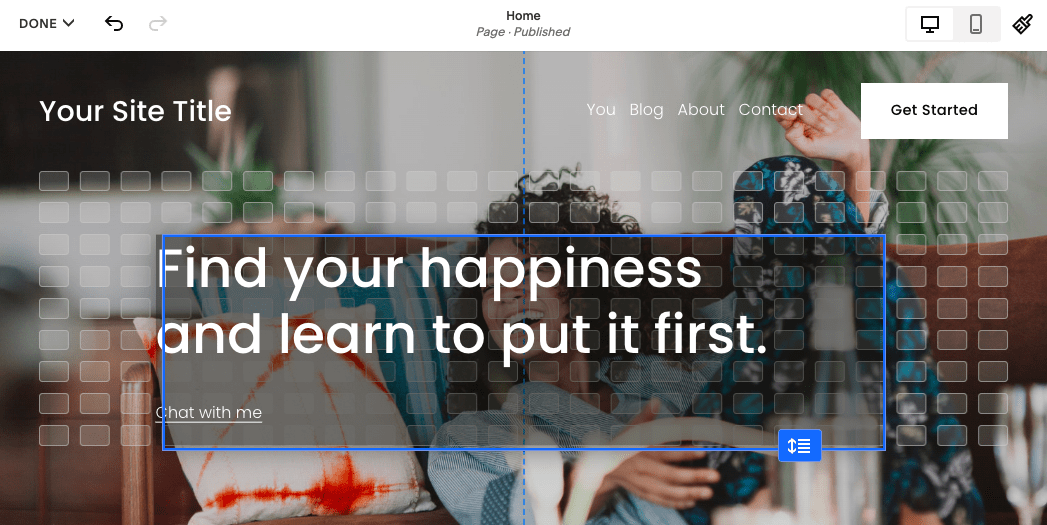
Squarespace Fluid Engine으로 편집 – 그리드의 어느 곳으로든 콘텐츠를 이동할 수 있습니다
Squarespace의 최신 버전인 7.1에서는 템플릿을 전환할 수 없지만 모든 템플릿은 동일한 기본 스타일과 구조를 사용합니다. 이는 원하는 경우 디자인을 변경(또는 정밀 검사)하는 것이 매우 쉽다는 것을 의미합니다. Squarespace Blueprint를 사용하면 이제 처음부터 사용자 정의 테마를 만들 수도 있습니다.
하지만 한 가지 단점은 테마가 크고 대담하며 전문적인 사진에 의존한다는 것입니다. 덜 세련된 것으로 교체하면 Squarespace 웹 사이트가 즉시 디자인 명성을 잃습니다.
참고 사항 : 여기서는 유연성에 대해 이야기하고 있으므로 Wix와 Squarespace 모두 매우 평면적인 탐색 기능을 가지고 있다는 점에 유의해야 합니다. 즉, 홈 페이지 아래에는 하위 수준이 하나만 있을 수 있습니다. 따라서 더 큰 웹사이트(30페이지 이상)를 구축할 계획이라면 원하는 만큼 많은 하위 레벨을 생성할 수 있는 Weebly가 더 나은 옵션입니다.
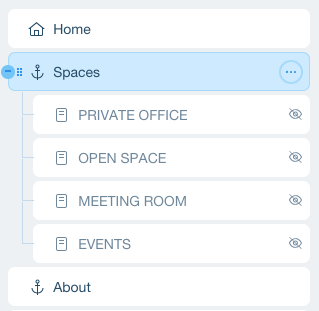
Wix의 페이지 구조
승자 : 이 기사의 서문에서 언급했듯이 여기서는 어느 쪽을 선택하기가 어렵습니다 . Wix는 더 유연하고 훨씬 더 폭넓은 선택권을 제공하지만 Squarespace는 일부 사람들이 더 편안하게 생각할 수 있는 "안전한 플레이" 접근 방식을 제공합니다. 이건 무승부야.
결과: Wix – Squarespace 1:1
#3라운드: 전자상거래 – Wix Store 또는 Squarespace Commerce?
Wix는 전자상거래에서 항상 가장 먼저 떠오르는 이름은 아니지만 테스트 리뷰에서 꽤 높은 점수를 받았습니다. 빼앗아야 할 주요 포인트는 중소 온라인 상점에 적합하다는 것입니다.

Wix 온라인 상점의 제품 디스플레이 예시.
Squarespace는 또한 최고의 플랫폼에서 기대할 수 있는 전문적인 기능을 갖춘 놀랍도록 강력한 전자 상거래 솔루션입니다.
주목해야 할 중요한 점은 전자상거래가 장바구니에서 끝나지 않는다는 것입니다. Wix와 Squarespace 모두 서비스 및 제품 구독에 대한 온라인 결제를 허용합니다. Wix는 현금 흐름을 개선할 수 있는 Wix 이벤트, Wix Bookings, Wix 레스토랑 등 다양한 추가 앱을 제공합니다.
그럼 결정할 기능을 살펴보겠습니다. 전자상거래 비즈니스를 위한 Wix 또는 Squarespace?
| 전자상거래 기능 | 윅스 | 정사각형 공간 |
|---|---|---|
| 실제 상품, 디지털 상품 판매 | 예 | 예 |
| 서비스 판매 | 예 (단, Wix Bookings 앱을 통해서만 가능) | 예 |
| 제품 구독 판매 | 예 | 예 |
| 제품 데이터 가져오기/내보내기 | 예 | 예 |
| 전환추적 | 예 | 예 |
| 결제 대행사 | Wix 페이먼트, Square, Stripe, Paypal 등. | 스트라이프, 페이팔, 애플페이. |
| 오프라인 판매(현금 또는 착불) | 예 | 아니요 (자세한 내용은 여기에서 확인하세요) |
| POS(Point Of Sale) 통합 | 예 , Square 또는 SumUp을 통해(유럽 및 영국의 경우) | 예 , Square를 통해 |
| 버려진 카트 복구 | 예 | 예 |
| 라이브 캐리어 비용 계산기 | USPS 및 Correios(브라질) | USPS, FedEx 및 UPS |
| 자동 세금 계산기 | 예 , Avalara를 통해 | 예 , 하지만 TaxJar를 통해서만 미국에 해당됩니다(현재 베타 버전). |
| 다양한 제품 카테고리에 대해 다양한 VAT 세율 설정* | 예 , Avalara를 통해 | 아니요 |
| 하락 선박 | 예 , Modalyst를 통해(AliExpress에 액세스 가능) | 예 , Printful(주문형 인쇄) 및 Spocket을 통해 |
| SEO | 좋습니다 – 아래를 참조하세요 | 좋습니다 – 아래를 참조하세요 |
| 고객 계정 | 예 | 있음 (최소 기본 요금제) |
*예를 들어 EU 및 영국 기반 기업에 해당됩니다.
승자 : 보시다시피 명확하지 않습니다. 실제로 필요한 기능에 따라 다릅니다. Squarespace는 보다 성숙한 후보로 여겨지지만 Wix는 항상 새로운 기능을 추가하고 있으며 23달러부터 시작하여 더 저렴하게 시작합니다. Squarespace를 사용하면 최소 $27의 비용이 듭니다.
결과: Wix – Squarespace 1:1
이는 현재 Wix의 경우 3:2를 의미합니다.
물론 전자상거래가 사이트의 주요 초점이 되려면 Shopify도 고려해야 합니다. Wix와 Shopify, Squarespace와 Shopify 비교도 읽어보세요.
#4라운드: SEO 기능 – Google이 나를 알아차리게 해주세요
웹 사이트 빌더가 SEO에 열악하다는 소문을 들어본 적이 있다면… 음, 그렇게 단순하지는 않습니다. 우리의 연구에 따르면 웹 빌더를 사용하면 절대적으로 높은 순위를 차지할 수 있으며 Wix는 그 중 최고 중 하나입니다. 그렇다면 Squarespace를 완전히 무너뜨릴 수 있을까요? 이 자세한 표를 살펴보겠습니다.
Wix와 Squarespace의 SEO 기능 비교
| 최적화 | 윅스 | 정사각형 공간 |
|---|---|---|
| 페이지 제목 | 모든 페이지에서 사용 가능 | 모든 페이지에서 사용 가능 |
| 메타 설명 | 모든 페이지에서 사용 가능 | 모든 페이지에서 사용 가능 |
| URL 맞춤설정 | 모든 페이지에서 사용 가능 | 모든 페이지에서 사용 가능 |
| 제목 | H1부터 H6까지 | H1~H4 가능 |
| 이미지 대체 속성 | 맞춤형 | 사용자 정의가 가능하지만 메뉴가 때로는 매우 투박합니다. |
| 301 리디렉션 | 사용 가능 | 사용 가능 |
| SSL 암호화 | 모든 플랜에서 사용 가능 | 모든 플랜에서 사용 가능 |
| 검색 엔진 지침 | 페이지에서는 사용할 수 있지만 블로그 게시물에서는 사용할 수 없습니다. | 모든 페이지에서 사용 가능 |
| 구글애널리틱스 추가 | 지침 보기 | 사용 가능 |
| Google 검색 콘솔 추가 | 지침 보기 | 사용 가능 |
| Google AMP(가속 모바일 게시물) | 사용 가능 | 사용 가능 |
| 결론 | SEO에 정말 좋습니다 | 아주 좋은 SEO 기능 |
Squarespace는 SEO 부서에 몇 가지 중요한 결함이 있었지만 이제는 거의 완전히 제거했습니다. 유일하게 짜증나는 점은 이미지에 대체 텍스트를 추가할 올바른 위치를 찾는 것이 때때로 정말 어렵다는 것입니다. 게다가 홈 페이지의 페이지 제목을 사용자 정의할 수 없는 몇 가지 오래된 템플릿도 있습니다. 그러나 다행히도 이것들은 죽어가고 있습니다.

Squarespace SEO 메뉴: Google 검색에서 어떻게 보일지 보여줍니다.
웹사이트 로딩 속도
웹사이트 로딩 속도는 SEO에 중요한 요소이며, Wix와 Squarespace는 이와 관련하여 광범위하게 연구되었습니다. 일반적으로 Wix는 Squarespace에 비해 데스크톱과 모바일 모두에서 로딩 속도가 약간 더 빠릅니다. 그러나 사용자가 웹사이트와 상호작용하는 데 걸리는 시간인 '상호작용 시간' 측면에서는 Squarespace가 더 나은 성능을 발휘합니다. 두 플랫폼 모두 로딩 속도 개선으로 이점을 얻을 수 있으며, Wix가 이 영역에서 약간의 이점을 가질 수 있지만 둘 사이에 확실한 승자는 없습니다.
승자 : 예상외로 최신 업데이트 이후 Squarespace는 이제 SEO 측면에서 Wix만큼 강력해졌습니다.
결과: Wix – Squarespace 1:1
무승부입니다 !
#라운드 5: 블로그 – 내 생각을 어디에서 공유해야 합니까?
여기서 가장 먼저 주목해야 할 점은 최고의 블로깅 플랫폼이 여전히 의심할 여지 없이 WordPress라는 것입니다. 그것은 다른 사람들이 측정해야 하는 것입니다. 그렇다면 Wix 블로그는 어떤가요?
Wix는 편집기의 블록 수를 늘렸습니다. 이제 파일, 테이블, GIF까지 추가할 수 있습니다. SoundCloud에서 노래를 추가할 수도 있습니다. 하지만 우리는 여전히 소셜 미디어 바와 같은 일부 기능을 놓치고 있습니다. 누락된 요소를 삽입하려면 HTML 코드 옵션을 사용해야 합니다. 또한 Wix 블로그에서는 실행 취소 버튼을 찾을 수 없습니다.
Wix 블로그 도구의 주요 단점은 댓글 기능입니다. 새 댓글을 미리 검토할 수는 없습니다. 댓글은 사이트에 즉시 표시됩니다. 더욱이 댓글 작성자는 댓글을 남기기 전에 귀하의 웹사이트에 계정을 만들어야 하므로 불필요한 마찰이 발생합니다. 사용 가능한 일부 댓글 작성 앱이 있지만 우리가 테스트한 앱은 상당히 투박한 느낌을 받았습니다.
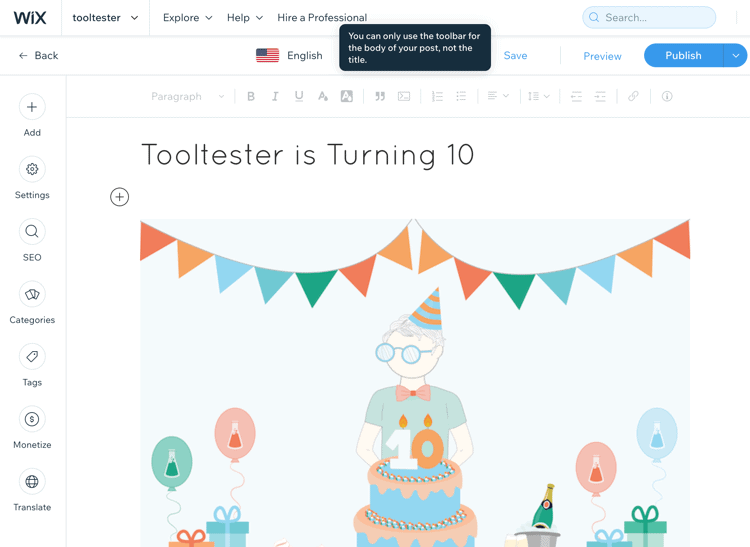
Wix 블로그 편집기: 깨끗하지만 몇 가지 구성 요소가 누락되었습니다.
반면에 Squarespace는 (거의) WordPress의 경쟁자가 될 수 있습니다 . 카테고리, 게시물 예약 등과 같이 필요할 수 있는 블로깅 기능의 전부는 아니더라도 대부분을 얻을 수 있습니다. 그리고 그게 전부도 아닙니다. Squarespace는 또한 귀하가 팟캐스트를 시작하려는 경우를 대비해 팟캐스트에 대한 통합 호스팅을 제공합니다.
또한 연락처 양식, 뉴스레터, 지도를 쉽게 추가할 수 있습니다. Wix 블로그 편집기에서는 이러한 기능을 사용할 수 없습니다. 로그인 없이도 댓글을 남길 수 있으며 Disqus와 같은 외부 서비스에 연결할 수도 있습니다.
Squarespace가 많은 블록을 제공하더라도 일부는 누락되었습니다(예: 테이블). HTML 코드를 사용하여 게시물에 추가할 수만 있습니다.
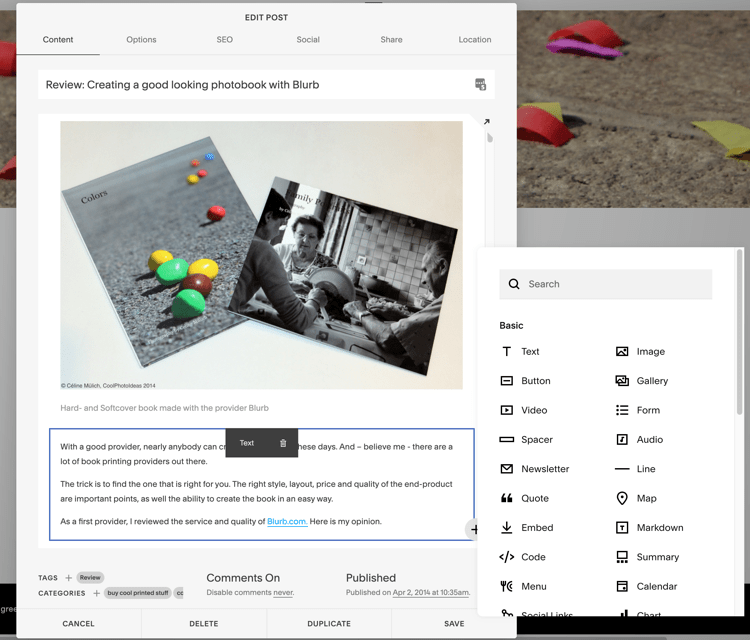
Squarespace 블로그는 더 많은 옵션을 제공하지만 약간 복잡해 보입니다.
자신의 블로그를 시작하려는 경우 자세한 기사를 확인하십시오.
승자 : 모든 것을 고려했을 때 Squarespace가 이번 라운드에서 확실히 승리했습니다.
결과: Wix – Squarespace 0:1
바로 이퀄라이저입니다! 4:4
#6라운드: 멤버십 사이트 – 누가 더 나은가요?
당연히 작년에는 많은 기업과 프리랜서가 서비스를 온라인으로 전환하여 (주로) 집에 있는 고객에게 온라인 수업, 워크숍, 팟캐스트 및 레시피와 같은 프리미엄 디지털 콘텐츠를 제공했습니다.
Wix와 Squarespace는 모두 사용자에게 사이트에 회원 전용 영역을 추가하고 고객이 해당 사이트에 액세스할 수 있도록 회원 요금을 부과하는 기능을 제공합니다.
그러나 그들이 사용하는 접근 방식은 약간 다릅니다. 다음은 간단한 요약입니다.
Squarespace의 회원 영역은 비교적 새로운 기능이며 사이트에 추가 기능으로 작동합니다. 수업, 뉴스레터, 비디오, 팟캐스트 등 콘텐츠를 페이월 뒤에 게시하여 수익을 창출하도록 돕는 데 중점을 두고 있습니다. 콘텐츠를 무료로 제공할 수도 있지만('부분 유료' 모델을 사용하려는 경우 편리함) 회원에게 일회성 또는 반복적으로 요금이 청구될 수 있습니다.
Squarespace는 시작하는 데 도움이 되는 몇 가지 템플릿을 제공하지만 블로그나 온라인 상점 등 사이트의 모든 영역을 회원 전용으로 지정할 수 있습니다.
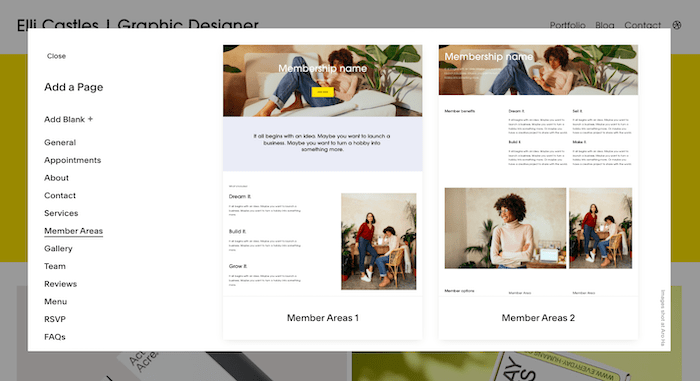
Squarespace의 회원 영역에 대한 콘텐츠 블록
전반적으로 깨끗하고 우아한 솔루션입니다. 사이트에 회원 영역을 추가하려면 비용을 지불해야 하지만 가격은 $9부터 시작됩니다. 어떤 Squarespace 플랜을 보유하고 있는지에 관계없이 모든 사이트에 추가할 수 있습니다.
Wix의 회원 영역 솔루션(무료!)은 이를 더욱 발전시켜 회원들이 사이트의 독점 콘텐츠에 액세스할 수 있을 뿐만 아니라 다음을 포함한 다양한 기타 작업도 수행할 수 있도록 해줍니다 .
- 주문 상태를 확인하고 신용카드를 관리하려면 고객 계정을 만드세요.
- 예약/등록한 약속 및 이벤트를 관리합니다.
- 다른 사이트 회원과 채팅
- 포럼 및 블로그 프로필을 사용자 정의하고 좋아하는 포스터/작가를 팔로우하세요.
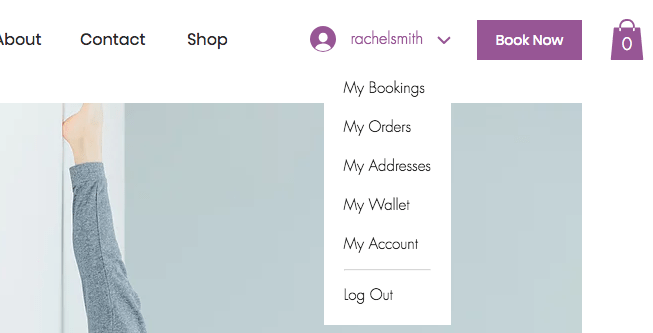
Wix 회원 페이지: 방문자가 보는 방식
물론 콘텐츠를 유료 회원으로 제한하고 싶다면 그렇게 할 수도 있습니다. 역시 무료인 Pricing Plans 앱을 설치하면 됩니다. 하지만 단점은 Wix 비즈니스/전자상거래 요금제(자세한 내용은 아래 참조)도 필요하다는 점입니다. 이는 비비즈니스 요금제보다 가격이 비싸기 때문에 사이트에 전자상거래 기능이 실제로 필요하지 않은 경우에는 이상적이지 않습니다. 모든 것을 설정하는 것도 약간 까다로울 수 있습니다. 그러나 우리는 최종 결과가 그 노력을 가치 있게 만든다고 생각합니다.
승자 : Squarespace의 회원 영역은 콘텐츠 수익 창출을 위한 훌륭하고 관리 가능한 솔루션이지만 Wix의 풍부한 멤버십 기능은 최고입니다. 게다가, 아무것도 팔지 않는다면 1센트도 지불할 필요가 없습니다.
결과: Wix – Squarespace 1:0
Wix는 한 단계 앞서 나갑니다 . 현재는 5:4 입니다.
#라운드 7: 다국어 사이트 – 더 많은 청중에게 다가가는 데 도움이 되는 사이트는 무엇입니까?
Wix와 Squarespace 모두 사이트에 자동 또는 수동 번역을 추가할 수 있습니다(비록 이는 Squarespace의 비교적 새로운 기능임에도 불구하고). 그러나 그들은 매우 다른 접근 방식을 취합니다.
Squarespace 사이트에 번역 및 언어 전환기를 표시하는 것은 Weglot 통합을 통해서만 가능합니다(기본 해결 방법도 제공하지만 언급할 가치조차 없을 정도로 형편없는 솔루션입니다).
상대적으로 설정하기가 쉽지만 몇 가지 단점이 있습니다.
- 별도의 Weglot 계정에 가입해야 합니다. 무료 계정에서는 추가 언어 1개와 단어 2,000개를 허용하지만 유료 요금제는 월 약 $15부터 시작합니다.
- 수동 번역 추가는 Weglot 도구에서만 수행할 수 있으며 Squarespace 사이트에서는 직접 수행할 수 없습니다. 딜 브레이커는 아니지만 확실히 최적의 편집 경험은 아닙니다.
- Squarespace를 사용하면 다른 언어 하위 도메인(예: es.yoursite.com, fr.yoursite.com )을 사용할 수 있지만 하위 디렉터리(예: yoursite.com/en )는 사용할 수 없습니다. 후자가 일반적으로 SEO에 더 나은 것으로 간주됩니다.
- 언어 하위 도메인을 설정하지 않으면 번역을 위한 별도의 페이지/URL이 없습니다(이 사이트에서 의미를 확인할 수 있습니다). 이는 추가 언어가 SEO에 최적화되지 않음을 의미합니다.
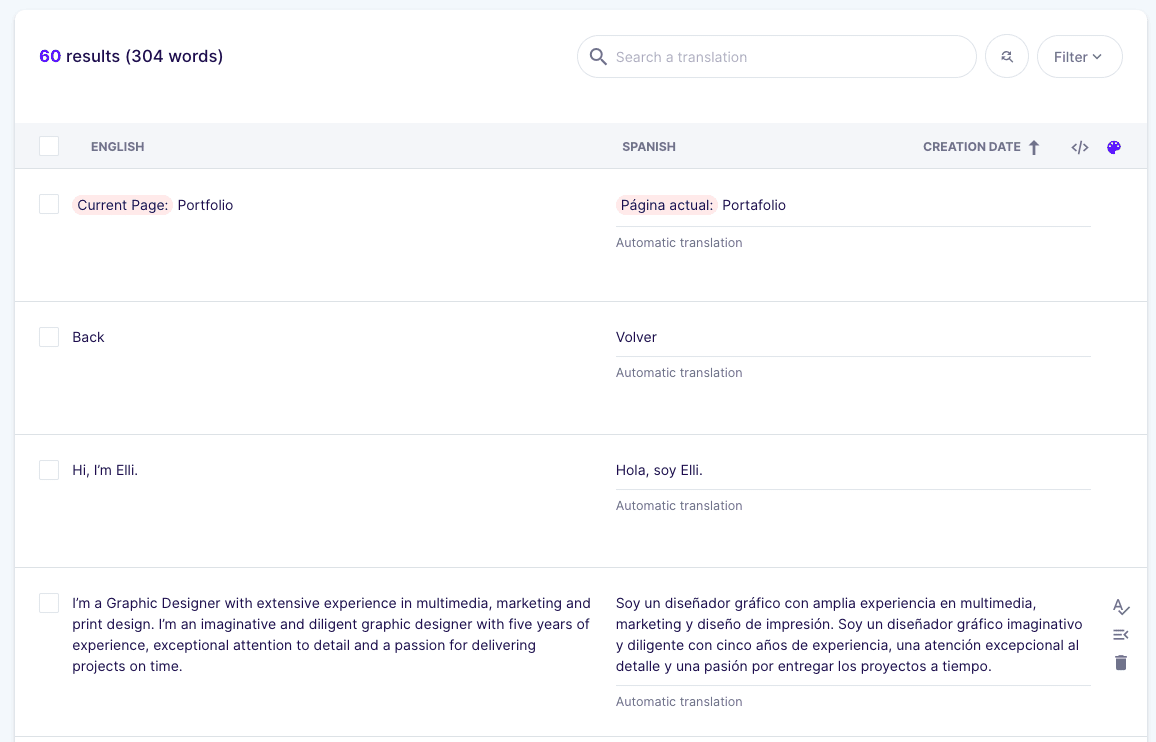
Weglot에서 번역 편집
Wix의 솔루션은 완벽하지는 않지만(특히 우리가 선호하는 다국어 웹사이트 빌더인 Webnode와 비교할 때) Squarespace의 솔루션보다 더 완벽합니다. Wix에서는 내장된 다국어 기능을 통해 번역을 활성화할 수 있으므로 타사 앱이 필요하지 않습니다.
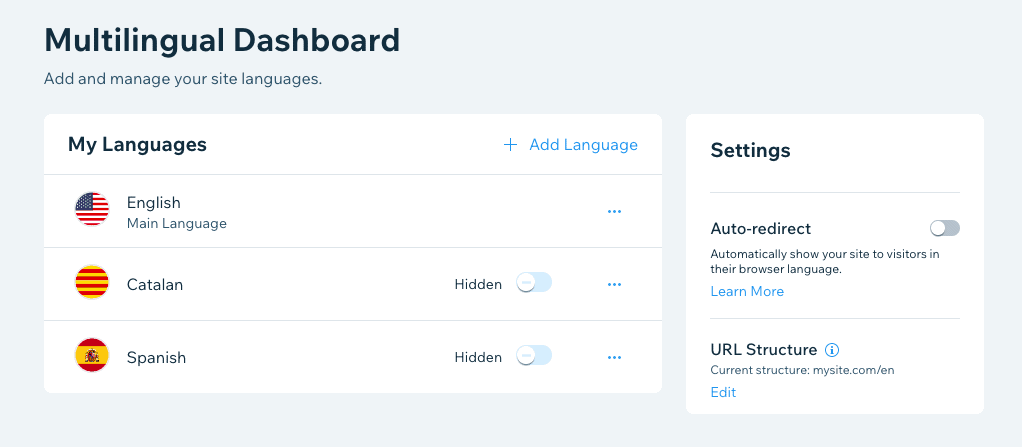
Wix에 사이트 언어 추가하기
큰 장점은 편집기 내에서 번역을 직접 추가할 수 있어 훨씬 더 원활한 편집 경험이 가능하다는 것입니다.
또한 URL을 설정하는 방법도 더욱 유연해집니다. 하위 도메인, 하위 디렉터리 또는 언어 매개변수 중에서 귀하의 사이트에 가장 적합한 것을 선택할 수 있습니다. (그러나 하위 디렉터리 구조에는 여전히 몇 가지 제한 사항이 있습니다. 이는 아직 완전히 SEO 친화적인 솔루션이 아니라는 의미입니다.)
승자: Wix는 더욱 편리하고 완전한 다국어 솔루션을 제공하므로 이번 라운드는 Wix가 차지합니다.
결과: Wix – Squarespace 1:0
Wix는 6:4 로 Squarespace보다 확고히 앞서 있습니다.
#8라운드: 모바일 앱 – 어떤 앱이 가장 좋을까요?
Wix 소유자 앱은 하나 또는 여러 사이트를 관리할 수 있는 다양한 기능을 제공합니다. 휴대폰을 통한 사이트 편집(메뉴, 페이지 아키텍처, 디자인…)은 Wix ADI에서 생성된 사이트에만 가능하다는 점에 유의하세요. 하지만 블로그 게시물이나 새 제품 목록과 같은 일부 콘텐츠는 계속 만들 수 있습니다.
대시보드 에는 계약, 주문, 구독, 블로그 게시물, 분석, 제품, 마케팅 캠페인 등 앱의 주요 기능에 대한 바로가기가 있습니다.

Wix 모바일 앱 스크린샷
일부 주요 내용은 다음과 같습니다.
- 분석 및 보고서 - 트래픽(또는 판매)에 중요한 변화가 있을 때 이를 알려주는 알림을 실행할 수 있습니다.
- 블로그 섹션 에서는 게시물을 작성 또는 편집하고, 페이지 설정을 관리하고, 트래픽을 모니터링할 수 있습니다.
- 받은편지함 - 사이트 회원과 고객이 보낸 모든 메시지가 표시됩니다.
Squarespace 앱을 사용하면 웹사이트를 만들거나 로그인하여 기존 웹사이트를 관리할 수도 있지만 앱이 훨씬 더 단순해 보인다고 해야 할까요? 그럼에도 불구하고 Wix와 달리 앱에서 직접 모든 페이지를 수정할 수 있습니다 . 그러나 메뉴 내부의 페이지 순서를 다시 정렬할 수 있는 끌어서 놓기 옵션이 있었으면 좋았을 것입니다.
Analytics 의 끌어서 놓기 옵션이 마음에 들었습니다. 카드를 원하는 대로 쉽게 재정렬할 수 있습니다(트래픽 개요, 활동 로그, 국가별 방문, 트래픽 소스, 인기 콘텐츠…). 그러나 상거래 섹션은 매우 기본적입니다 . 보류, 이행 또는 취소된 주문과 재고를 볼 수 있습니다.

Squarespace의 스마트폰 앱 스크린샷
지원을 찾으려면 하단 메뉴에서 "설정"을 클릭한 다음 "도움말"을 클릭하세요. 사용자 가이드와 지원 티켓에 액세스할 수 있습니다.
승자 : Squarespace 앱의 '페이지' 섹션이 정말 마음에 들었습니다. 눈 깜짝할 사이에 각 페이지의 콘텐츠와 설정을 모두 편집할 수 있습니다. 하지만 Wix 앱은 미적으로 더 좋고 더 많은 기능을 갖추고 있습니다.
결과: Wix – Squarespace 1:0
이는 Wix의 승리입니다 – 7:4.
#8라운드: 지원 – 얼마나 빨리 도움을 줄 수 있나요?
Wix와 Squarespace는 모두 비디오 및 단계별 가이드를 포함하여 훌륭한 고객 지원 포럼, 기사 및 튜토리얼을 제공합니다.
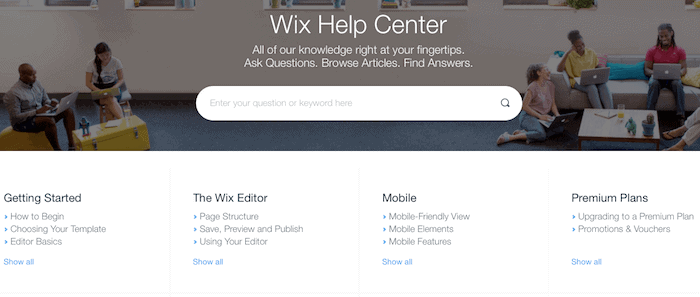
도움말 센터. 가끔은 실패할 수도 있지만 Wix는 매우 유용합니다.
연락을 받았을 때 두 플랫폼 모두에 대한 지원 답변이 명확하고 유용하다는 것을 알았습니다. 실제로 둘 다 이메일과 실시간 채팅 지원을 제공합니다. 유일한 차이점은 Wix가 콜백을 통해 전화 지원도 제공한다는 점입니다.
승자 : …선호하는 의사소통 방법에 따라 달라질 수 있습니다. 그러나 Wix는 항상 사용자가 FAQ를 먼저 읽고 연락하기가 조금 더 어려워지기를 원하므로 이 점을 Squarespace에 전달하겠습니다.
결과: Wix – Squarespace 0:1
스퀘어스페이스가 따라잡고 있어요! 7:5 – 정말 흥미로운 경기네요!
#라운드 9: 앱 및 위젯: – 추가 기능을 통해 내 사이트 확장
우리는 종종 Wix의 훌륭하고 철저한 앱 마켓을 칭찬합니다 . 사이트를 향상시키는 데 유용한 수많은 추가 기능과 추가 기능을 찾을 수 있습니다. 여기에는 호텔 및 레스토랑 앱, 예약 시스템, 고급 갤러리 이미지, 비영리 단체를 위한 기부 상자가 포함됩니다. Wix에는 방문자와 대화할 수 있는 자체 라이브 채팅 소프트웨어도 있습니다. 이러한 앱 중 일부는 무료가 아니며 Wix는 모든 타사 개발자의 지원 품질을 보증할 수 없습니다. 그래도 기본적으로 제공되는 것보다 더 많은 것을 얻을 수 있다는 것을 아는 것은 좋은 일입니다.
또한 Wix Velo를 사용하면 데이터베이스를 생성하고, API에 연결하고, 동적 페이지를 생성할 수 있습니다. Wix Velo에 대한 자세한 내용은 여기를 참조하세요.
Wix 앱 마켓: 수백 개의 앱 이용 가능
Squarespace에는 2019년 12월에 출시된 Squarespace Extensions 마켓플레이스가 있습니다. 이는 주로 전자 상거래(예: 배송 및 회계 서비스)에 중점을 두고 있으며 현재 사용할 수 있는 통합 수가 많지 않습니다(작성 당시 36개). . 이는 시간이 지남에 따라 성장할 것으로 기대됩니다. 또한 Squarespace에서는 몇 가지 멋진 마케팅 도구를 찾을 수 있습니다. 그중에는 홍보용 팝업 및 알림 표시줄과 이메일 마케팅 솔루션을 구축하는 도구가 있습니다.
승자 : Wix가 이 제품을 집으로 가져갑니다.
결과: Wix – Squarespace 1:0
이는 Wix의 경우 8:5를 의미합니다.
#라운드 10: 가격 – 누가 더 나은 거래를 했나요?
Wix나 Squarespace는 특별히 저렴한 사이트 빌더가 아닙니다. 둘 다 프리미엄을 부과하는 최고 품질의 제품 중 두 가지입니다.
더 적은 수의 기능으로 작업할 수 있다면 가장 저렴한 웹 사이트 빌더 목록을 확인하세요. GoDaddy 및 Webnode와 같은 회사는 비용에 민감한 사용자에게 매우 좋은 가치를 제공합니다. Zyro는 Wix와 매우 유사한 편집기도 제공합니다.
Wix를 사용하면 웹사이트 비용을 월별, 연간 또는 격년 단위로 지불할 수 있습니다. Wix 광고에는 무료 플랜이 있으며, 무료 평가판을 통해 바로 시작할 수 있습니다. 그리고 혼란스러울 수 있는 유료 가격 책정 계층이 상당히 많습니다.
- 라이트(월 16달러)
- 코어(월 27달러)
- 비즈니스(월 $32)
- 비즈니스 엘리트(월 159달러)
가격은 연간 요금제를 기준으로 합니다.
Wix 가격 검토에서 언급했듯이 온라인 상점을 설정하지 않는 한 대부분의 사용자는 Light 요금제를 사용해도 문제가 없습니다. 필요한 모든 기능을 갖추고 있으며 사용자 정의 도메인 이름을 사용할 수 있습니다. 전자 상거래 사이트의 경우 기능 요구 사항에 따라 가장 좋은 계획은 Core 또는 Business 입니다. 유료 플랜의 경우 14일 환불 보장이 있다는 점도 주목할 가치가 있습니다.
Squarespace 가격은 훨씬 더 간단합니다. 월간 또는 연간 구매가 가능한 4가지 플랜만 있습니다. 여기에는 다음이 포함됩니다.
- 개인용(월 16달러)
- 비즈니스(월 23달러)
- 온라인 스토어 기본(월 27달러)
- 및 온라인 스토어 고급(월 49달러)
따라서 사용자 정의 도메인 이름을 갖춘 간단하고 광고 없는 웹사이트를 찾고 있다면 Wix Light 와 Squarespace Personal을 비교해야 합니다. 두 가지 모두 동일한 가격을 USD로 청구합니다. 전자상거래를 원하신다면 Wix Core가 최선의 선택일 것입니다. 역시 Squarespace Online Store Basic 과 가격은 동일하지만 중요한 차이점이 있습니다. Wix는 거래 수수료를 청구하지 않습니다.
안타깝게도 전체 Squarespace 가격 검토에서 언급했듯이 무료 요금제는 없습니다. 아, 그리고 두 웹사이트 빌더 모두 최소 1년을 약정하면 첫해에 무료 도메인 이름을 추가합니다.
승자: 이번 라운드 는 무승부입니다 . Wix는 무료 플랜을 제공하면 점수를 얻지만 Squarespace는 14일 무료 평가판만 제공합니다. 웹사이트 비용 지불을 중단하면 Squarespace 사이트가 웹에서 사라집니다. Wix를 사용하면 무료 계정으로 계속 유지할 수 있다는 점이 큰 장점입니다.
Squarespace의 비즈니스 플랜을 사용하면 전자상거래가 더 저렴하지만 거래 수수료가 부과된다는 점을 명심하세요. 해당 수수료를 없애고 싶다면 가격표는 동일합니다.
결과: Wix – Squarespace 1:1
최종 점수: 9:6!
우리의 나란히 비교
이제 Wix와 Squarespace에 대해 자세히 살펴보겠습니다. 직접 비교를 확인해보세요:
|
| |
|---|---|---|
| 사용의 용이성 | ||
| 디자인의 선택과 유연성(템플릿) | ||
| 광고 없음 | ||
| 언어 | ||
| 자신의 도메인 이름(예: .com 또는 .net) | ||
| 탐색 깊이 | ||
| 위젯(추가 기능을 추가하는 작은 도구) | ||
| 모바일 앱 |  | |
| 전자상거래 | ||
| 검색 엔진 최적화(SEO) | ||
| 블로그 | ||
| 방문자 통계 | ||
| 문의 양식 | ||
| 비밀번호 보호 및 회원 영역 | ||
| 뉴스레터 도구 | ||
| HTML 코드 추가 | ||
| 저장 공간 | 500MB 이상 | 제한 없는 |
| 백업 및 복원 | ||
| 지원하다 | ||
| 재미있는 요소 | ||
무료 $0 가벼운 $16 코어 $27 비즈니스 $32 | 개인 $16 비즈니스 $23 온라인 스토어 (기본) $27 온라인 상점 (고급) $49 | |
전체 평가 | ||
전체 리뷰 읽기 지금 사용해 보세요! | 전체 리뷰 읽기 지금 사용해 보세요! |
Wix 또는 Squarespace: 결국 누가 승리할까요?
Wix는 일반적으로 다양한 웹사이트에 더 많은 유연성을 제공하는 더 우수 하고 다재다능한 도구 입니다(여기에서 몇 가지 예 참조). 반면에 Squarespace는 블로그 기능과 완벽하게 반응하는 템플릿으로 점수를 얻었습니다.
Squarespace와 달리 Wix를 사용하면 호텔, 이벤트 기반 사이트 또는 레스토랑과 같은 소규모 비즈니스에 맞게 사이트를 맞춤화할 수 있습니다. 최고의 템플릿과 앱을 갖추고 있기 때문입니다. 두 가지 중에서 Wix는 중소기업을 위한 최고의 웹사이트 빌더를 제공한다고 말하고 싶습니다.
또한, 점수 계산을 잊지 않았다면 Wix가 9:6 으로 승리했다는 사실을 알게 될 것입니다. 그러나 Wix가 Squarespace를 통해 얻은 대부분의 점수가 여러 면에서(사용 용이성과 앱 및 위젯) 승리했다는 점은 주목할 만합니다.
그러나 이것이 Squarespace를 어떤 대가를 치르더라도 피해야 한다는 의미는 아닙니다. 실제로, 귀하가 헌신적인 블로거라면 Squarespace를 적극 권장합니다 (WordPress의 완전한 기능을 원하지 않는 한). 디자인에 대한 구조화된 접근 방식은 모든 장치에서 작동하는 멋진 웹사이트가 거의 보장된다는 것을 의미합니다. 또한 훨씬 더 나은 지원을 제공합니다.
마지막으로 주목해야 할 점은 둘 다 대규모 온라인 상점에 적합하지 않다는 것입니다. 그것이 당신이 추구하는 것이라면 최고의 전자 상거래 웹 사이트 빌더에 대한 가이드를 확인하십시오.
질문이나 의견이 있으시면 아래에 댓글을 남겨주세요!
자주하는 질문
Squarespace와 Wix는 가격면에서 매우 유사합니다. 광고 없는 기본 Wix Light 플랜은 1년 가입 시 월 $16입니다. Squarespace의 개인 요금제는 월 $16입니다.
전자상거래 계획도 마찬가지입니다. Wix Core 비용은 월 27달러인 반면 Squarespace Online Store Basic은 월 27달러입니다.
우리는 Wix가 가격을 인상할 때마다 Squarespace가 바로 뒤따르는 것을 발견했습니다.
전반적으로 Wix는 다양한 기능과 외부 앱은 물론 제공되는 무료 플랜으로 인해 Squarespace 보다 약간 더 나은 웹 사이트 빌더라고 생각합니다.